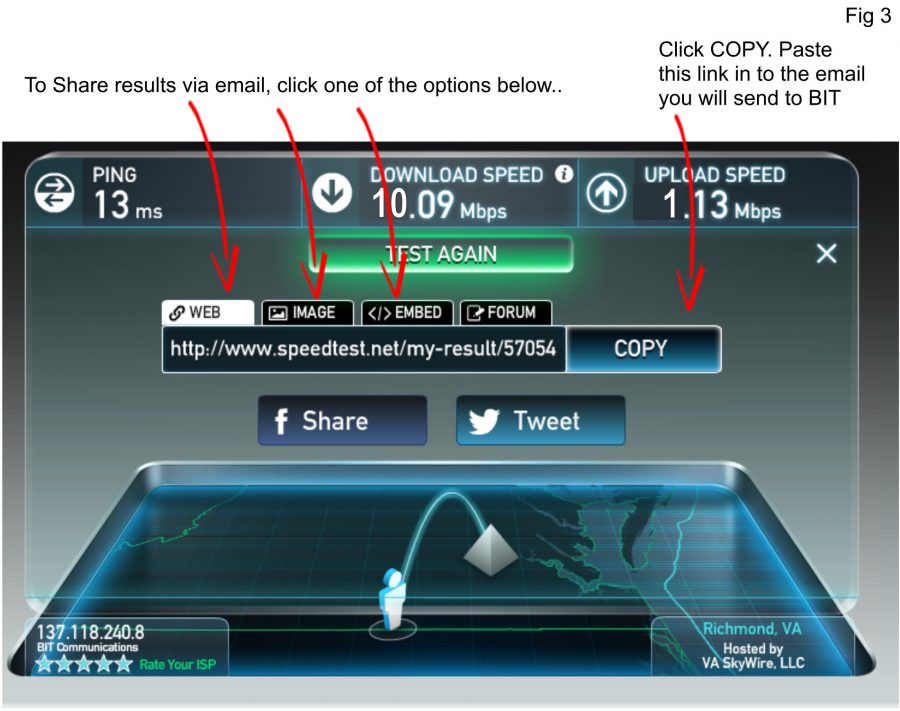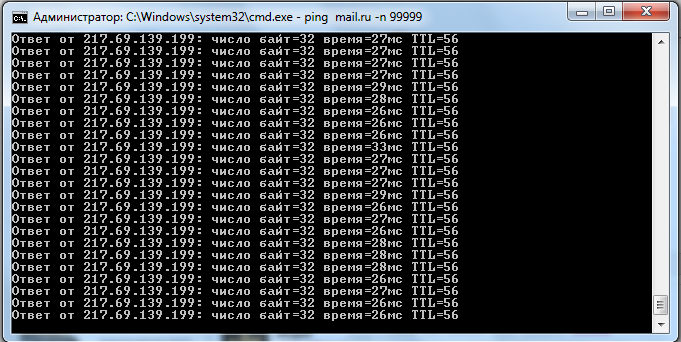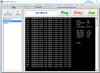Ping Test ᐈ Online проверка пинга интернета
Даже самые расчётливые и опытные любители онлайн-игр не могут победить, если качество интернета окажется низким, поэтому перед запуском каждой видеоигры стоит потратить немного времени на онлайн ping test. Это позволит им избежать неожиданных неприятностей и, если полученные параметры связи окажутся хорошими, даже получить небольшое преимущество перед менее удачливыми соперниками.
В случаях, когда пинг окажется слишком высоким, игру лучше отложить. В подобных ситуациях разумнее разобраться в причинах ненадёжного соединения и повысить качество интернета. Потратив на это немного времени, пользователи получат больше удовольствия от игр и избавят себя от ненужных переживаний. Чтобы убедиться в сказанном, достаточно разобраться во всём чуть лучше.
Что такое Ping
Первым делом нужно выяснить, что представляет собою пинг. Данное понятие указывает на время, которое нужно для передачи пакета с данными на сервер. Это время измеряется в миллисекундах (ms). Чем оно меньше, тем быстрее происходит взаимодействие с сервером и активнее обновляется информация на экране. В видеоиграх, где каждое мгновение способно решить исход партии, это особенно важно.
Чем оно меньше, тем быстрее происходит взаимодействие с сервером и активнее обновляется информация на экране. В видеоиграх, где каждое мгновение способно решить исход партии, это особенно важно.
Стоит подчеркнуть, что на время передачи влияют задержки и потери пакетов с данными, которые также отображаются при проверке пинга. Они повышают время, которое требуется для взаимодействия с сервером и негативно влияют на качество интернет-соединения.
Как проверить пинг интернет-соединения
Существует 3 основных способа проверить пинг:
- с помощью нашего портала или сервиса speedtest.net от Ookla;
- через командную строку;
- в настройках онлайн-игр.
Самый простой и удобный метод заключается в использовании нашего сервиса.
Чтобы провести бесплатный пинг-тест в Украине, нужно:
- посетить наш портал;
- нажать кнопку, запускающую спидтест;
- подождать, пока программа проведёт вычисления и выведет результаты на экран.

В результате пользователи получат не только время передачи данных, но и точную скорость соединения. Она, в отличие от показателя ping, должна быть максимально высокой, чтобы сайты, видео и аудио загружались без опозданий и зависаний.
Проверка через командную строку
Если пользователь не доверяет сторонним программам и сервисам, ему стоит провести speedtest через командную строку. Для этого понадобится:
- открыть терминал, воспользовавшись комбинацией клавиш Win+R;
- ввести короткую команду cmd и кликнуть клавишу Enter;
- указать адрес портала или сервера, куда отправится тестовый пакет данных для проверки;
- повторно нажать Enter и подождать, пока система вычислит время передачи информации.
Стоит подчеркнуть, что в качестве адреса сервера используется его IP. А получить адрес сайта можно просто скопировать его из адресной строки браузера.
Если пользователь не знает, какой сервер ему необходим, стоит вернуться к первому способу проверки и воспользоваться нашим порталом.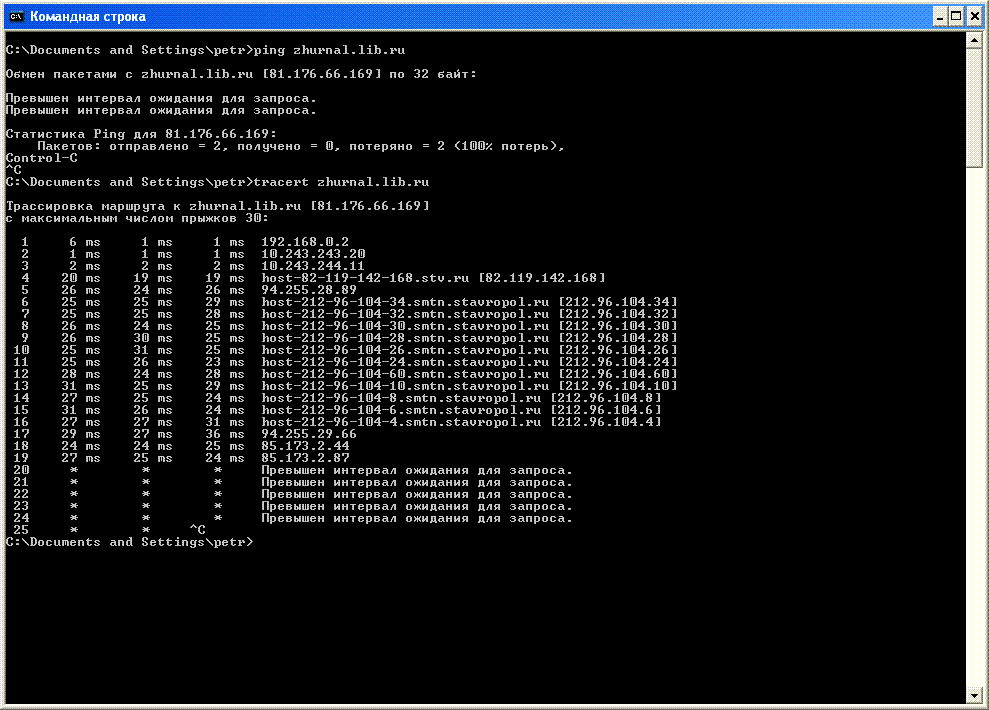
Оптимальное значение
Оптимальное значение ping зависит от того, чем занимается пользователь:
- для посещения сайтов, просмотра видеороликов и прослушивания музыки хватит пинга до 100 ms;
- любителям провести время за ПК, наслаждаясь любимой игрой и даже ведя трансляцию в интернете, потребуется пинг до 40 ms;
- профессиональным геймерам, для которых важна точность и скорость реакции, рекомендуется пинг до 10 ms.
Если решивший измерить ping пользователь получит цифры, превышающие 100, единственное, что будет ему доступно – это сайты с сугубо текстовой информацией. Но даже они будут грузиться с опозданием.
Какие факторы влияют на ping
Людям, которые задумались о том, как влияет скорость интернета на пинг, не стоит сразу ругать провайдера, поскольку обычно на время передачи данных влияют другие факторы:
- удалённость сервера от компьютера;
- количество посредников, которые участвуют в процессе соединения ПК пользователя с конечным сервером;
- текущая нагрузка на сервер и его мощность;
- производительность компьютера;
- используемый тип интернет-соединения (подключение через кабель предпочтительнее мобильного интернета или wi-fi).

Тест скорости вашего интернет соединения
Пройти тест
Термины и значения
Ping — инструмент измерения задержки сигнала, то есть это количество времени за которое сигнал проходит от точки А в точку Б. Например, когда вы нажимаете на ссылку на сайте, она открывается не мгновенно, а с задержной равной текущему Ping. Если ваше соединение работает нормально, вы не заметите задержку, так как она измеряется в миллисекундах — ms. Чем значение меньше, тем лучше.
Вибрация — количество изменений в задержке при передаче сигнала от точки А в точку Б, при многожественных тестах Ping. Измеряется в миллисекундах — ms. Чем значение меньше, тем лучше.
Проводные соединения всегда имеют меньшую задержку, чем беспроводные, это важно когда вы играете в онлайн-игры.
Скачать — скорость получения данных из интернета. Скорость с которой вы скачиваете файлы из интернета.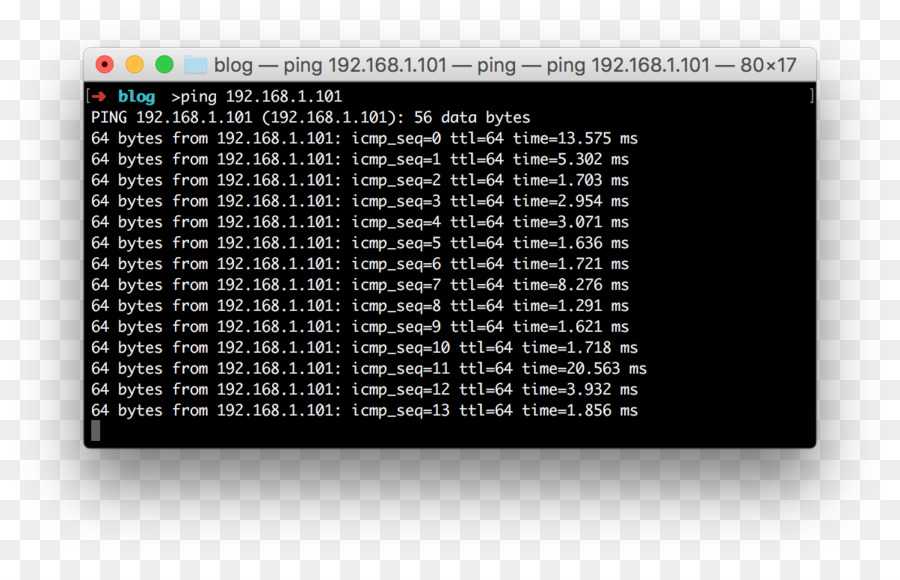 Измеряется в Мегабитах в секунду — Мбит/с, реже мегабайтах в секунду — МБ/с. Чем значение больше, тем лучше.
Измеряется в Мегабитах в секунду — Мбит/с, реже мегабайтах в секунду — МБ/с. Чем значение больше, тем лучше.
Загрузить — скорость отправки данных в интернет. Скорость с которой вы загружаете файлы в интернет. Измеряется в Мегабитах в секунду — Мбит/с, реже мегабайтах в секунду — МБ/с. Чем значение больше, тем лучше.
Мегабиты и мегабайты
Скорость канала и скорость скачивания\загрузки отличаются. Поэтому как мегабайты и мегабиты — не одно и тоже. Провайдеры и тест скорости измеряют скорость в мегабитах, а торрент-клиенты — в мегабайтах.
1 мегабайт = 8 мегабит
Например, если ваша скорость по тарифу — 50 Мбит/с, то максимальная скорость скачивания или загрузки файлов будет ~6,25 МБ/с
Технические особенности оборудования и потери скорости
При замере скорости наиболее точный результат вы получите, подключив кабель интернета напрямую в устройство на котором делаете замер скорости. В такой ситуации скорость теста будет минимально отличаться от заявленной скорости.
Например, если у вас тариф со скоростью 100 Мбит/с, вы подключили кабель напрямую в обычную сетевую карту, которая поддерживает 100 Мбит/с, тест скорости покажет примерно 93-95 Мбит/с, это обусловлено физическими ограничениями таких сетевых карт.
Если вы подключены по WIFI и делаете замерез черет телефон или ноутбук, в дело вступают еще два ограничения:
— Ограничения на прием-передачу данных WIFI роутера по радиоканалу
— Ограничение на прием-передачу данных модуля вашего телефона или ноутбука
Например, если у вас тариф 50 Мбис/с и вы измеряете скорость через телефон подключенный к WIFI-роутеру, тест скорости покажет вам максимальную скорость которую может принять-передать ваш телефон. Обычно это около 20-25 Мбит/с. Помните об этом, когда делаете тест.
Еще о потерях скорости
Если тест скорости показывает вашу скорость в 20-25 Мбит/с — этого достаточно для комфортной работы в интернете. Например, для просмотра HD-видео достаточно 5 Мбит/с.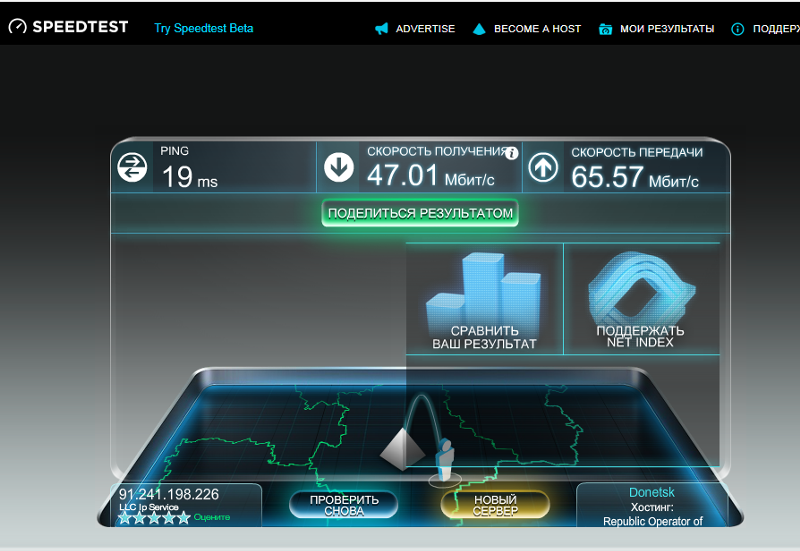
Если при такой скорости у вас есть проблемы со скачиванием/загрузкой, проблема может быть в вашем устройстве. В таком случае, стоит проверить компьютер на вирусы, посмотреть состояние операционной системы на наличие мусора и ошибок, а также протестировать «железо».
В чем измеряется пинг? ПРАВДА о пинге, задержке и джиттере
В чем измеряется пинг?
Чем пинг отличается от задержки и джиттера?
Любой геймер, вероятно, скажет, что высокий пинг является самым серьезным препятствием для их игр.
Это потому, что это наиболее распространенный источник задержки видеоигр.
Все эти проблемы будут рассмотрены в этом посте, наряду с тремя основными практическими методами проверки пинга.
После этого вы будете лучше понимать скорость интернета и сможете выбрать идеальный интернет-план для своих онлайн-потребностей.
Начнем!
Что используется для измерения пинга?
Содержание
Что такое ping ms в тесте скорости? В тесте скорости интернета, помимо важных характеристик скорости загрузки и загрузки, также жизненно важен пинг.
Термин Ping используется для измерения скорости передачи сигнала цифровых данных из одного места (например, компьютера) в другое (например, веб-сайт).
Используется для устранения неполадок подключения и измерения времени отклика.
Как работает ping?Ping работает, отправляя и отвечая на запрос ICMP на указанный интерфейс в соединении.
Сигнал ping передается на указанный адрес, если создана команда ping.
Как только целевой хост получит эхо-запрос, он ответит отправкой эхо-ответа.
Как работает ping?
С помощью этого подхода мы можем проверить, доступен ли целевой хост, и одновременно измерить время приема-передачи.
Время реакции показывает, сколько времени потребовалось для получения ответа.
Пинг в онлайн-играх Хотя время пинга не является жизненно важным для многих интернет-пользователей, оно очень ценится в онлайн-играх.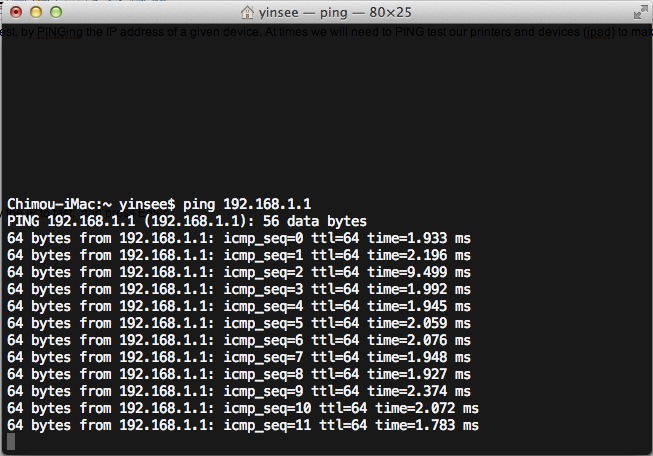
Измеряет время, необходимое сигналу для прохождения от компьютера или консоли к игровому серверу.
Таким образом, это можно считать существенным фактором, влияющим на плавность игрового процесса.
Роль пинга в онлайн играх
Стреляете ли вы через прицел в MW или присваиваете каждому игроку элитный статус в Smash Ultimate, плохой пинг ставит вас в тупик.
Кроме того, независимо от того, на каких устройствах вы играете в видеоигры, задержка пинга LTE или скорость пинга также важны.
Пинг-мс значение«Пинг — это измерение времени отклика вашего соединения или того, насколько быстро вы получаете ответ при отправке запроса. Время пинга измеряется в миллисекундах (мс)».
Если ваш пинг составляет 100 мс, требуется 100 миллисекунд с момента нажатия кнопки, чтобы консоль получила эту информацию, а дисплей отреагировал.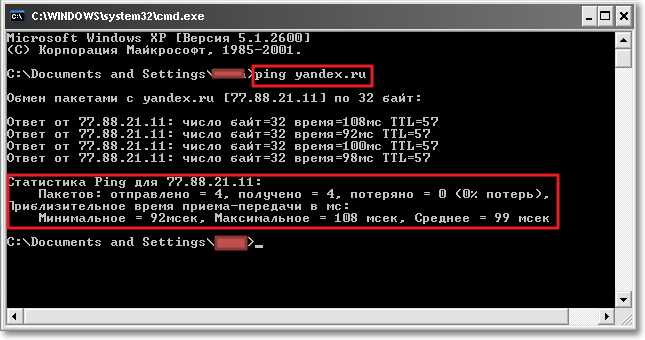
Проще говоря, от ввода до действия требуется 100 миллисекунд.
Пинг измеряется в миллисекундах
Пинг имеет решающее значение при использовании приложений реального времени, таких как потоковое видео или онлайн-игры.
Чем ниже значение ping, тем быстрее ваше сетевое соединение.
Чтобы проверить свой пинг, читайте дальше…
Пинг и задержкаПонимая результаты пинга, вам необходимо различать некоторые часто вводящие в заблуждение технологические термины.
«Задержка — это время, необходимое для перемещения данных с вашего устройства на сервер, и определяется как скорость реакции вашего интернет-соединения».
Очень важно понимать, что задержка, а не скорость, измеряется качеством вашего интернет-соединения.
Задержка и пинг часто используются взаимозаменяемо.
Пинг и задержка
Пинг — это сигнал, доставленный с устройства на сервер.
Принимая во внимание, что задержка — это время, необходимое для возврата эхо-запроса к устройству.
Скорость пинга и задержка используются для измерения времени, которое требуется информационному пакету для достижения точки А в точку Б.
Ping vs JitterКолебание или изменение задержки во времени называется дрожанием.
Проще говоря, джиттер отсутствует, если каждому информационному пакету требуется одинаковое время для перемещения из точки А в точку Б. удаленная система.
Джиттер является мерой того, насколько постоянным является это время.
Какая хорошая скорость пинга в мс?
Тем не менее, чем ниже пинг, тем лучше сетевое соединение.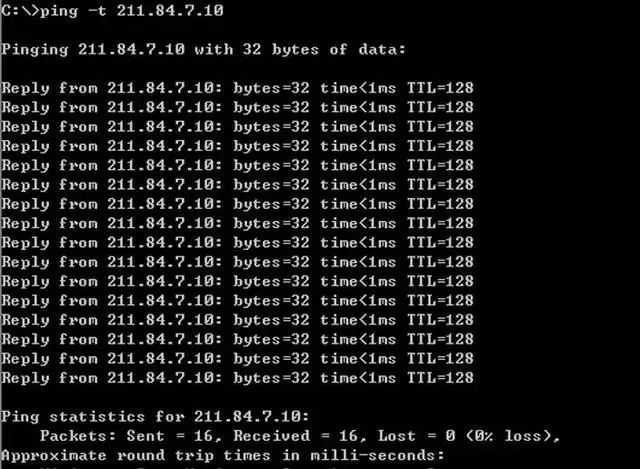
Джиттер отличается от пинга
Что такое хорошая скорость пинга в мс?Тем не менее, чем ниже пинг, тем лучше сетевое соединение.
Но каков его порог? Что такое хороший результат пинг-теста? Как насчет пинга 17 мс?
При поиске ответов на вопрос, что такое хорошая скорость пинга для Интернета, вы часто слышите слова «высокий пинг» и «низкий пинг».
В общем, «низкий пинг» лучше, особенно в играх, где время и позиция имеют решающее значение.
Чем ниже пинг, тем лучше.
Время проверки связи 100 мс или менее типично для большинства широкополосных подключений.
Как проверить пинг в играх?«В играх пинг 20 мс или меньше считается отличным низким пингом. Пинги от 50 мс до 100 мс считаются очень хорошими в среднем. Пинги продолжительностью 150 мс и более считаются менее желательными и имеют высокий пинг».
0003
Вы можете измерить задержку в Интернете различными способами, не устанавливая много приложений или программного обеспечения.
Давайте проверим!
Используйте тестовые веб-сайтыПросто используйте MySpeed в качестве иллюстрации:
Посетите https://gospeedcheck.com/.
Нажмите кнопку «Перейти».
Подождите несколько секунд, чтобы увидеть результат.
MySpeed предоставляет тест скорости Wi-Fi
Используйте приложение для проверки связиВместо использования веб-браузера вы также можете использовать приложение проверки скорости для измерения пинга.
Использование приложения Speedtest от Ookla в качестве иллюстрации.
Выполните перечисленные ниже действия:
Тест скорости Приложение Ookla
Используйте веб-расширенияВы также можете использовать плагин для браузера для измерения пинга в Интернете.
Подключаемый модуль Chrome MySpeed позволяет проверять этапы измерения задержки.
Расширение MySpeed для Chrome
Подведение итоговКак сказано выше, пинг измеряется в миллисекундах (мс), а хорошая скорость пинга составляет менее 100 мс. Если ваш результат выше, вы должны найти способы уменьшить его, используя тестовый веб-сайт, тестовое приложение или веб-расширение. Если вас заинтересовал наш пост о «в чем измеряется пинг? », прокомментируйте ниже, чтобы сообщить нам!
Рейтинг:4.7 — 52Голоса
Поделиться
Как измерить задержку в сети: 5 лучших инструментов
Зачем проверять задержку в Интернете? Задержка приложений оказывает большое влияние на работу пользователей с веб-сайтами и приложениями.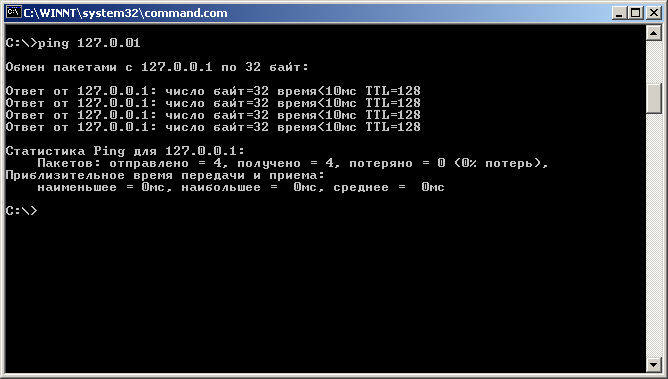 Тестирование задержки дает представление о ее происхождении. С помощью правильных инструментов вы можете определить, вызвана ли задержка Интернетом или вашей сетью, вашим устройством или браузером, сервером или сайтом, к которому вы подключаетесь. В этой статье объясняется, как проверить задержку в Интернете, как проверить задержку и улучшить пользовательский опыт ваших сотрудников и посетителей веб-сайта.
Тестирование задержки дает представление о ее происхождении. С помощью правильных инструментов вы можете определить, вызвана ли задержка Интернетом или вашей сетью, вашим устройством или браузером, сервером или сайтом, к которому вы подключаетесь. В этой статье объясняется, как проверить задержку в Интернете, как проверить задержку и улучшить пользовательский опыт ваших сотрудников и посетителей веб-сайта.
Мы объясним, как работают пять распространенных инструментов для проверки сетевой задержки, чтобы вы могли выбрать подходящий для проверки задержки вашего интернет-соединения и приложения. Сайты онлайн-тестирования задержки обычно недостаточно точны, чтобы выявить причину, поэтому давайте посмотрим, как протестировать задержку как профессионал!
Пять лучших инструментов для тестирования сетевой задержки
Наиболее распространенные инструменты для проверки интернет-задержки:
- Ping
- Трассировка
- ОВАМП
- ТВАМП
- iPerf
Каждый из них имеет свои сильные и слабые стороны при тестировании задержки. Некоторые тесты сетевой задержки хорошо работают для интернет-задержки, другие лучше всего подходят для тестирования локальной или частной сети.
Некоторые тесты сетевой задержки хорошо работают для интернет-задержки, другие лучше всего подходят для тестирования локальной или частной сети.
Ping и Traceroute Тестирование задержки
Ping и traceroute — это тесты задержки, которые можно выполнять с ПК. Их можно использовать для проверки задержки в сети и Интернете, а также для проверки задержки в локальной сети.
Измерение задержки в сети с помощью PING
Ping — это самый простой способ проверить задержку сети с вашего компьютера.
Как работает ping
Ping — это стандартный инструмент проверки задержки, доступный во всех операционных системах. Он измеряет время прохождения туда и обратно (RTT) между вашим ПК и указанной вами целью (домен или IP-адрес). RTT — это время, необходимое пакету ping для достижения цели, плюс время, необходимое для возврата результата, поэтому он измеряет общую задержку для получения ответа от сервера, ПК, маршрутизатора или интернет-сайта.
Чтобы использовать ping, откройте консоль или окно терминала и введите ping domain . Если вы укажете доменное имя (например, google.com), ping сначала проверит, может ли он разрешить домен, и сообщит соответствующий IP-адрес. В качестве альтернативы вы можете указать IP-адрес сервера, для которого вы хотите проверить задержку.
Если вы укажете доменное имя (например, google.com), ping сначала проверит, может ли он разрешить домен, и сообщит соответствующий IP-адрес. В качестве альтернативы вы можете указать IP-адрес сервера, для которого вы хотите проверить задержку.
В следующем примере показано, что минимальное, максимальное и среднее время задержки приема-передачи составляет 20 мс, 24 мс и 21 мс соответственно.
По умолчанию команда ping проверяет задержку, отправляя четыре пакета ICMP Echo Request получателю, который отвечает пакетами ICMP Echo Reply, которые затем используются для расчета задержки.
Преимущества
Основным преимуществом этого метода является его простота. Вам не нужно ничего устанавливать на свой компьютер, чтобы проверить задержку в Интернете для любого домена или задержку в сети для любого IP-адреса. Это хороший способ проверить, является ли задержка проблемой.
Ограничения
К сожалению, простота часто сопряжена с ограничениями.
Во-первых, из соображений безопасности пакеты ICMP могут блокироваться промежуточным брандмауэром. В этом случае цель никогда не ответит на ваш эхо-запрос ICMP, и вы не сможете измерить задержку в сети.
Во-вторых, протокол ICMP может обрабатываться промежуточными маршрутизаторами с низким приоритетом, что искажает точность измерений задержки.
Наконец, поскольку ping измеряет задержку в оба конца, вы не можете различать задержку сети в любом направлении (например, задержку в Интернете в направлении загрузки и загрузки), поэтому невозможно обнаружить проблемы с направленной сетевой задержкой. Проблемы с направленной задержкой регулярно возникают в приложениях для веб-конференций, таких как Zoom, Microsoft Teams и Google Meet.
Измерение производительности сети с помощью Traceroute
В качестве альтернативы ping вы можете проверить задержку сети с помощью traceroute. Этот подход к тестированию задержки также доступен во всех операционных системах.
- команда tracert на компьютерах с Windows Команда traceroute
- на компьютерах Linux и Mac
Как работает Traceroute
Traceroute использует поле TTL (время жизни) IP-пакетов для обнаружения промежуточных маршрутизаторов между источником и пунктом назначения. Этот метод проверяет задержку для каждого перехода по сетевому пути и идентифицирует их по IP-адресу во время проверки. Это дает больше информации о происхождении проблем с задержкой в сети.
Принцип прост. Каждый раз, когда маршрутизатор пересылает пакет, значение соответствующего поля TTL уменьшается на 1. Когда это значение достигает 1, маршрутизатор отбрасывает пакет и отправляет обратно источнику сообщение об ошибке ICMP «TTL превышено». Этот механизм используется для предотвращения бесконечного зацикливания пакетов, что может привести к сбою всей сети. В этом случае traceroute использует это поведение для проверки задержки до промежуточных местоположений.
Получение ICMP-пакетов обратно от промежуточных маршрутизаторов позволяет источнику обнаружить их, а также измерить сетевую задержку для их достижения.
В своей простейшей форме traceroute использует протокол ICMP (эхо-запрос) для отправки пакетов для проверки задержки и обнаружения переходов по сетевому пути. Некоторые маршрутизаторы могут не отвечать на пакеты ICMP из соображений безопасности. Это означает, что тестирование задержки будет остановлено в этот момент, и вы не сможете проверить задержку от начала до конца. Вы можете увидеть это на изображении ниже.
Вы также можете видеть, что traceroute по умолчанию отправляет четыре пакета на переход на платформе Windows.
Более продвинутые реализации также используют транспортные протоколы UDP или TCP и предлагают дополнительные параметры (размер пакета, интервал проверки, количество проверок на переход и т. д.). Это гарантирует, что ваши тесты задержки будут лучше соответствовать реальному сетевому трафику и способу его маршрутизации. Тем не менее, все реализации traceroute по-прежнему полагаются на сообщения ICMP Echo Reply, которые часто обрабатываются с гораздо более низкими приоритетами, влияя на точность так же, как и тесты задержки ping.
Тем не менее, все реализации traceroute по-прежнему полагаются на сообщения ICMP Echo Reply, которые часто обрабатываются с гораздо более низкими приоритетами, влияя на точность так же, как и тесты задержки ping.
Как и в случае с ping, проверка задержки с помощью traceroute возвращает задержку туда и обратно. Если ваше сетевое подключение асимметрично (как и большинство широкополосных подключений), сетевая задержка, измеренная с помощью traceroute, не позволит вам проверить наличие проблем с направленной сетевой задержкой.
Преимущества
Основные преимущества traceroute:
- Простота использования и реализации
- Дает представление сетевого пути
Ограничения
Traceroute имеет некоторые ограничения:
- Вы можете проверить только задержку туда и обратно
Усовершенствованные подходы к тестированию задержки
Более совершенные синтетические методы тестирования задержки позволяют обойти проблемы, возникающие при тестировании задержки с пакетами ICMP с низким приоритетом, а также ограничение измерения задержки туда и обратно.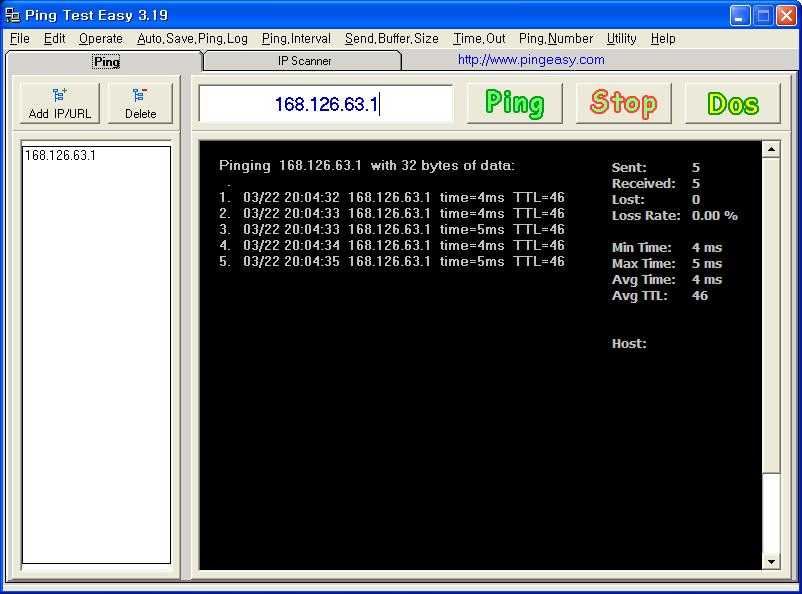 Вот три самых распространенных.
Вот три самых распространенных.
OWAMP Одностороннее тестирование сетевой задержки
OWAMP расшифровывается как односторонний активный протокол измерения. Он стандартизирован в соответствии с RFC 4656.
По сравнению с ping/traceroute, OWAMP проверяет задержку сети в одном направлении и не полагается на протокол ICMP для расчета задержки.
Как работает OWAMP
OWAMP обеспечивает более точное измерение задержки в сети, используя пакеты UDP для проверки задержки в одном направлении. Вы можете точно настроить тесты задержки, чтобы они лучше соответствовали вашим конкретным требованиям и вариантам использования. Например, вы можете определить размер тестовых пакетов задержки, интервал между двумя последовательными пакетами в тесте, а также количество пакетов на тест.
И, конечно же, легко проверить, возникает ли задержка в сети только в одном направлении, выполнив тест задержки OWAMP в каждом направлении.
Результаты теста задержки OWAMP также являются более подробными, чем ping или traceroute. Он предоставляет минимальное, медианное и максимальное значение сетевой задержки между вашим источником и целевым пунктом назначения (а также другие полезные данные, такие как односторонний джиттер и потеря пакетов).
Он предоставляет минимальное, медианное и максимальное значение сетевой задержки между вашим источником и целевым пунктом назначения (а также другие полезные данные, такие как односторонний джиттер и потеря пакетов).
Тестирование задержки OWAMP также поддерживает механизмы аутентификации безопасности.
Итак, является ли OWAMP идеальным способом проверки задержки в Интернете?
Ответ «Да», но только если у вас есть возможности тестирования OWAMP на обоих концах сетевого подключения. OWAMP требует реализации архитектуры тестирования задержки клиент/сервер. Программное обеспечение должно быть установлено как на источнике, так и на месте назначения, чтобы тест задержки OWAMP работал. Кроме того, чтобы получить точные результаты теста односторонней задержки, обе точки теста задержки должны иметь правильно синхронизированные часы. Некоторые маршрутизаторы телекоммуникационного класса имеют встроенную поддержку OWAMP, но для синхронизации часов по-прежнему требуется сервер времени, поддерживающий стандартный протокол, такой как IEEE 1588v2 (PTP).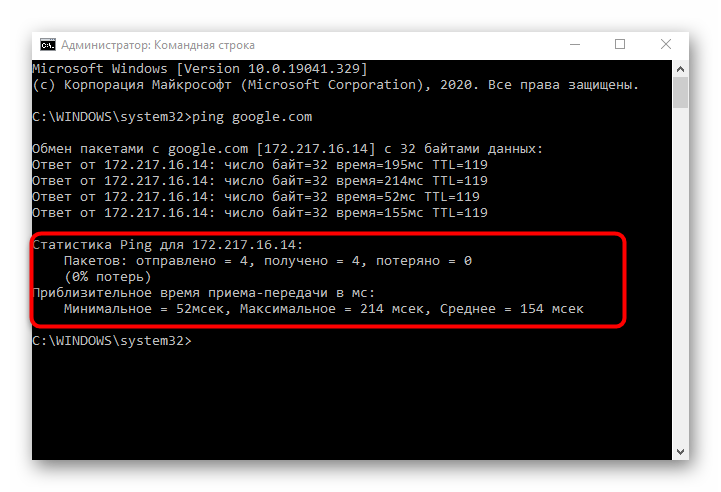
Еще одно ограничение: OWAMP не поддерживает должным образом конфигурации NAT (преобразование сетевых адресов), что не позволяет вам проверять задержку через некоторые границы Интернета/частной сети.
Преимущества
- Одностороннее измерение сетевой задержки
- Высокая точность результатов задержки
Ограничения
- Необходимость тестирования задержки OWAMP на обоих концах
- Требуется надлежащая синхронизация часов для измерения односторонней задержки
- Нет поддержки NAT
TWAMP для тестирования двунаправленной задержки
TWAMP, что означает протокол двустороннего активного измерения, является разновидностью OWAMP. Он стандартизирован в соответствии с RFC 5357.
Если вы хотите проверить задержку в обоих направлениях одновременно, вам подойдет TWAMP.
Как работает TWAMP
TWAMP проверяет задержку, сначала используя TCP для установления соединения между источником и получателем, а затем используя пакеты UDP для контроля задержки.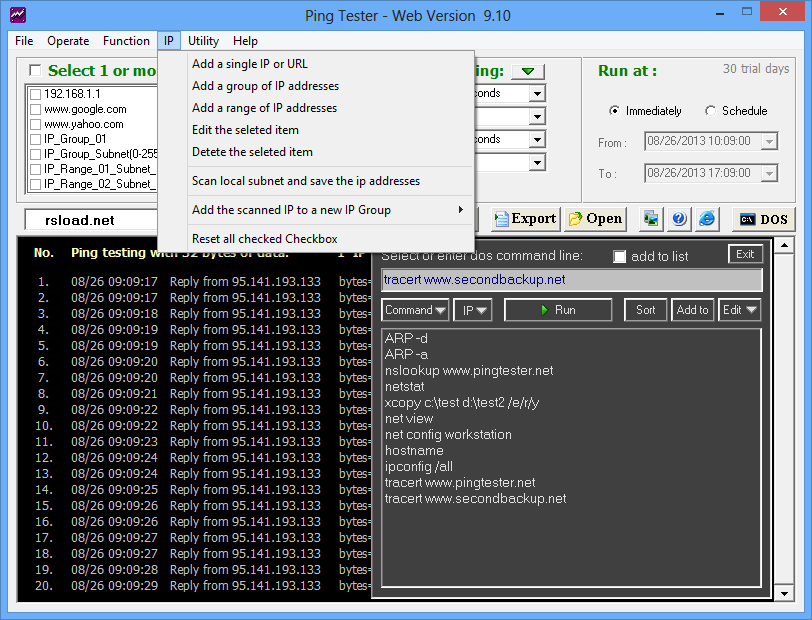 Он также использует архитектуру клиент/сервер и требует, чтобы конечные точки поддерживали протокол тестирования задержки TWAMP.
Он также использует архитектуру клиент/сервер и требует, чтобы конечные точки поддерживали протокол тестирования задержки TWAMP.
Как вариант OWAMP, TWAMP имеет те же преимущества и недостатки теста задержки:
Преимущества
- Одностороннее измерение задержки сети
- Высокая точность результатов задержки
Ограничения
- Необходимость тестирования задержки TWAMP на обоих концах
- Требуется надлежащая синхронизация часов для измерения односторонней задержки
- Нет поддержки NAT
Использование iPerf для проверки производительности сетевых задержек
iPerf, теперь уже третья версия (iPerf3), дополняет OWAMP и TWAMP. Однако iPerf не тестирует задержку , поскольку он в первую очередь предназначен для тестирования пропускной способности и передачи пакетов. iPerf — это метод, часто используемый для тестирования скорости сети различными онлайн-инструментами для тестирования сети.
Как работает iPerf
iPerf также использует модель клиент/сервер, в которой данные могут быть проанализированы с обеих сторон. iPerf измеряет пропускную способность, джиттер и потерю пакетов.
Преимущества
- iPerf может использовать UDP, а также TCP для тестирования производительности сети
- Настраиваемые параметры означают, что тесты могут быть согласованы с конкретным вариантом использования
- iPerf предоставляет информацию о пропускной способности
Ограничения
- iPerf требует реализации клиент/сервер (т.е. на обоих концах)
- iPerf не проверяет сетевую задержку
Тестирование задержки — обзор подходов к тестированию
Каждый из этих пяти методов тестирования сетевой задержки и интернет-задержки имеет свои преимущества и недостатки. В этой таблице обобщены эти общие методы, чтобы вы могли выбрать правильный подход к тестированию задержки частной сети по сравнению с проверкой задержки онлайн или Интернета для локальных сетей или глобальных сетей.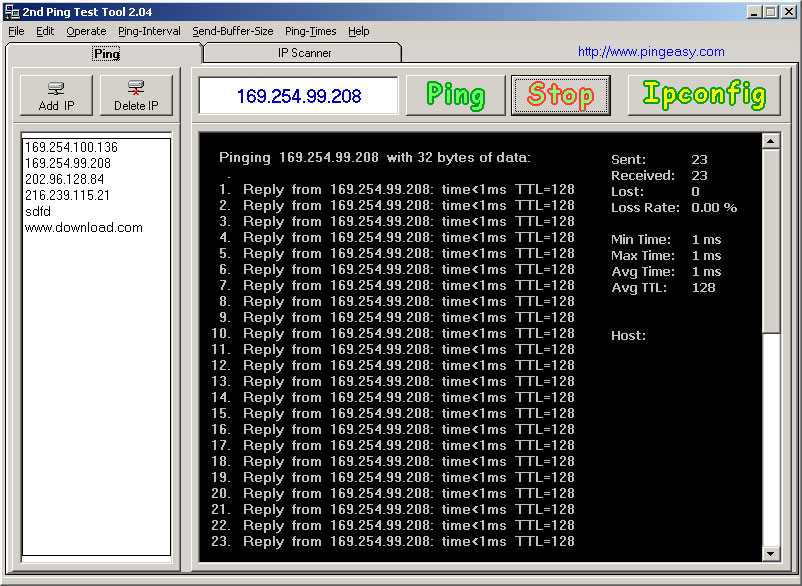
Короче говоря, лучшего способа проверить задержку не существует. Выбранный вами инструмент тестирования должен отражать ваши потребности, а также вашу способность тестировать оба конца соединения.
| Метод тестирования задержки | Показатели задержки | Тестовая реализация | Преимущества | Ограничения / недостатки |
| Пинг |
|
|
|
|
| Трассировка |
|
|
|
|
| ОВАМП |
Минимальное, среднее и максимальное значения |
|
|
|
| ТВАМП |
Минимальные, средние и максимальные значения |
|
|
|
| iPerf |
|
|
|
|
Как проверить задержку – выводы
Возможность правильно протестировать задержку в сети является ключевым аспектом мониторинга, устранения неполадок и оптимизации производительности приложений и взаимодействия с пользователем.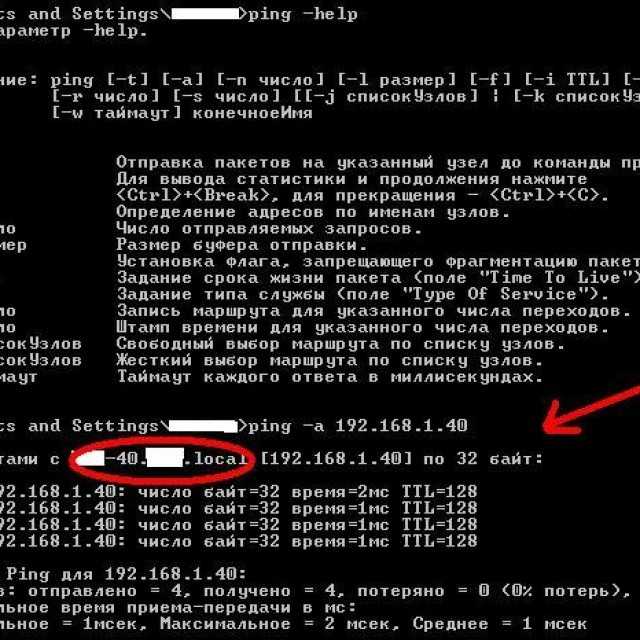
Вы можете выполнять простые тесты задержки с помощью команд ping или traceroute с любого ПК, но имейте в виду, что эти методы имеют некоторые существенные ограничения тестирования задержки:
- Низкая точность измерения задержки из-за характера обработки тестовых пакетов ICMP маршрутизаторами и хостами.
- Сообщает только о задержке RTT, предотвращая возможность проверки задержки в определенном направлении трафика
С другой стороны, если вы управляете обоими концами теста, лучшим вариантом будет использование OWAMP или TWAMP для проверки задержки. Измерения будут более точными, и вы сможете обнаруживать проблемы с задержкой в каждом направлении независимо друг от друга. Внедрить и организовать эти тесты задержки в распределенной сложной производственной среде непросто, поэтому они обычно используются только поставщиками телекоммуникационных услуг, где сетевая задержка имеет решающее значение для производительности их производственных сетей.